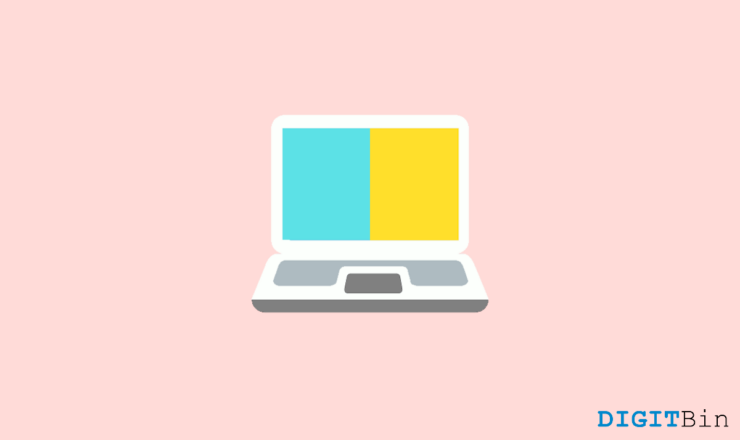Руководство по установке клиента Signal Desktop на ПК
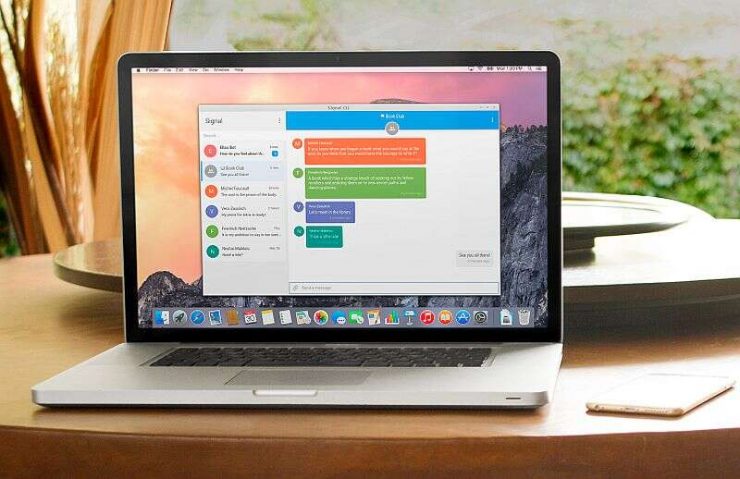
WhatsApp сделал то, что сделала бы типичная компания, принадлежащая Facebook, а именно: изменил свою политику конфиденциальности, которая пристально следит за личной информацией пользователей. А для такой компании, как Facebook, у которой в прошлом были проблемы из-за таких проблем, как утечка данных, это не хороший знак для всех пользователей WhatsApp. Новая политика конфиденциальности предоставит Facebook и его дочерним компаниям полную видимость данных пользователей, которые можно будет использовать для таргетинга персонализированной рекламы и чего еще, кто знает.
Можно долго говорить о том, что компании принимают данные пользователей как нечто само собой разумеющееся. Что еще более важно, так это то, что после изменения политики конфиденциальности WhatsApp больше не является тем приложением, которому можно доверять и которое можно использовать. Да, приложение прочно вошло в нашу жизнь, и отказаться от него будет непросто. Но всегда следует сохранять свои данные и конфиденциальность превыше всего остального.
Илон Маск, предложенный ныне самым богатым человеком на планете, увидел резкий приток новых пользователей. Пользователи со всего мира переходят на новое приложение для обмена сообщениями Signal и удаляют свои аккаунты WhatsApp, сохраняя свои данные в безопасности.
В этом посте мы дадим вам полное руководство о том, как установить приложение для обмена сообщениями Signal на свой рабочий стол, будь то Windows, macOS или Linux. С учетом вышесказанного перейдем непосредственно к самой статье:
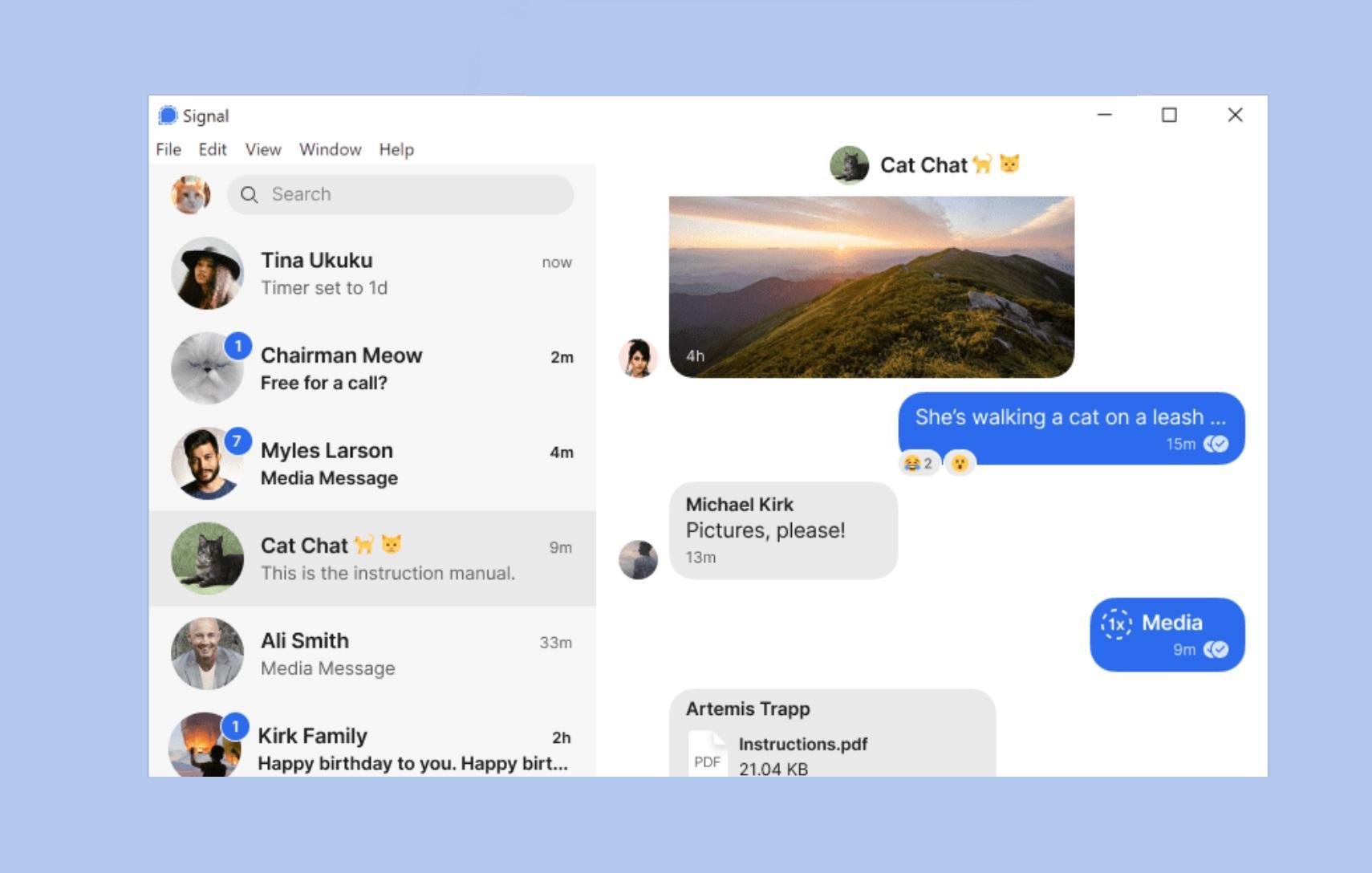
Установить Signal на рабочем столе
Как и WhatsApp, вы можете установить и общаться со своими друзьями и членами семьи через настольный клиент Signal прямо со своего компьютера. Для этого вам необходимо установить соответствующий клиент Signal PC на компьютеры под управлением Windows, macOS или Linux. Ниже приведено руководство по установке настольного клиента Signal на любой из вышеупомянутых операционных систем, работающих на ПК.
- Прежде всего убедитесь, что вы установили приложение Signal на свое мобильное устройство Android или iOS.
- Вы можете установить приложение, перейдя на Google Play магазин или Магазин приложений , чтобы установить его бесплатно.
- Предоставьте Signal вашему контакту и доступ к медиа Разрешение.
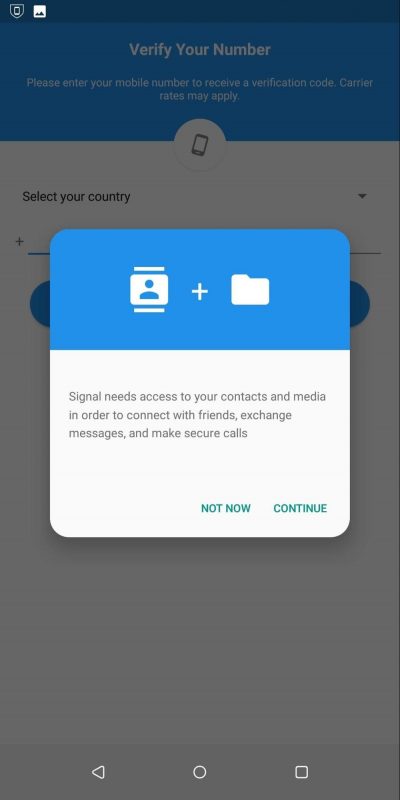
- Для регистрации введите номер своего мобильного телефона.
- Ваш номер будет подтвержден посредством проверки по SMS.
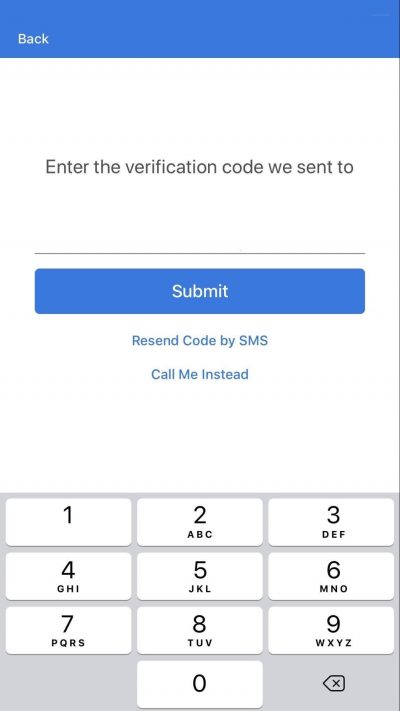
- Для завершения проверки просто следуйте инструкциям на экране.
- Настройте свой профиль, введя имя профиля, настроив аватар и т. д.
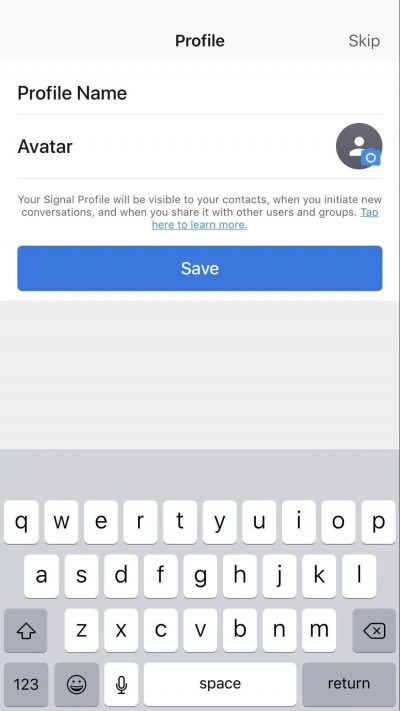
- После того как вы установили и подтвердили, что приложение Signal работает на вашем мобильном телефоне Android или iOS, вы можете приступить к установке приложения в клиенте для настольного компьютера.
- Убедитесь, что на вашем рабочем столе работает операционная система:
– 64-разрядная версия Windows: 7, 8, 8.1 или 10.
– MacOS 10.10 или более поздняя версия.
– Linux 64- битовые дистрибутивы, поддерживающие APT, такие как Ubuntu или Debian. - Если ваш компьютер соответствует требованиям, вы можете перейти ниже и загрузить последнюю версию приложения для обмена сообщениями Signal для ПК.
Скачать Сигнал для Windows Скачать Сигнал для macOS Скачать Сигнал для Linux - Для установки выполните следующие действия:
Windows: Дважды щелкните файл установщика и следуйте инструкциям на экране, чтобы установить настольный клиент Signal в папку вашего ПК.
macOS: Если вы не являетесь пользователем администратора, найдите ~/Applications с помощью Spotlight и переместите Signal в папку «Приложения».
Linux: На экране появятся подсказки. поможет вам настроить репозиторий Signal и установить пакет Signal.
Связывание приложения Signal с клиентом
Теперь, когда вы установили клиент Signal на свой компьютер, вам необходимо связать приложение Signal на своем мобильном телефоне с компьютером, чтобы отправлять и получать сообщения. Шаги для этого довольно просты и описаны ниже:
- Откройте приложение Signal на своем мобильном телефоне.
- Перейдите в раздел Настройки Signal → Связанные устройства.
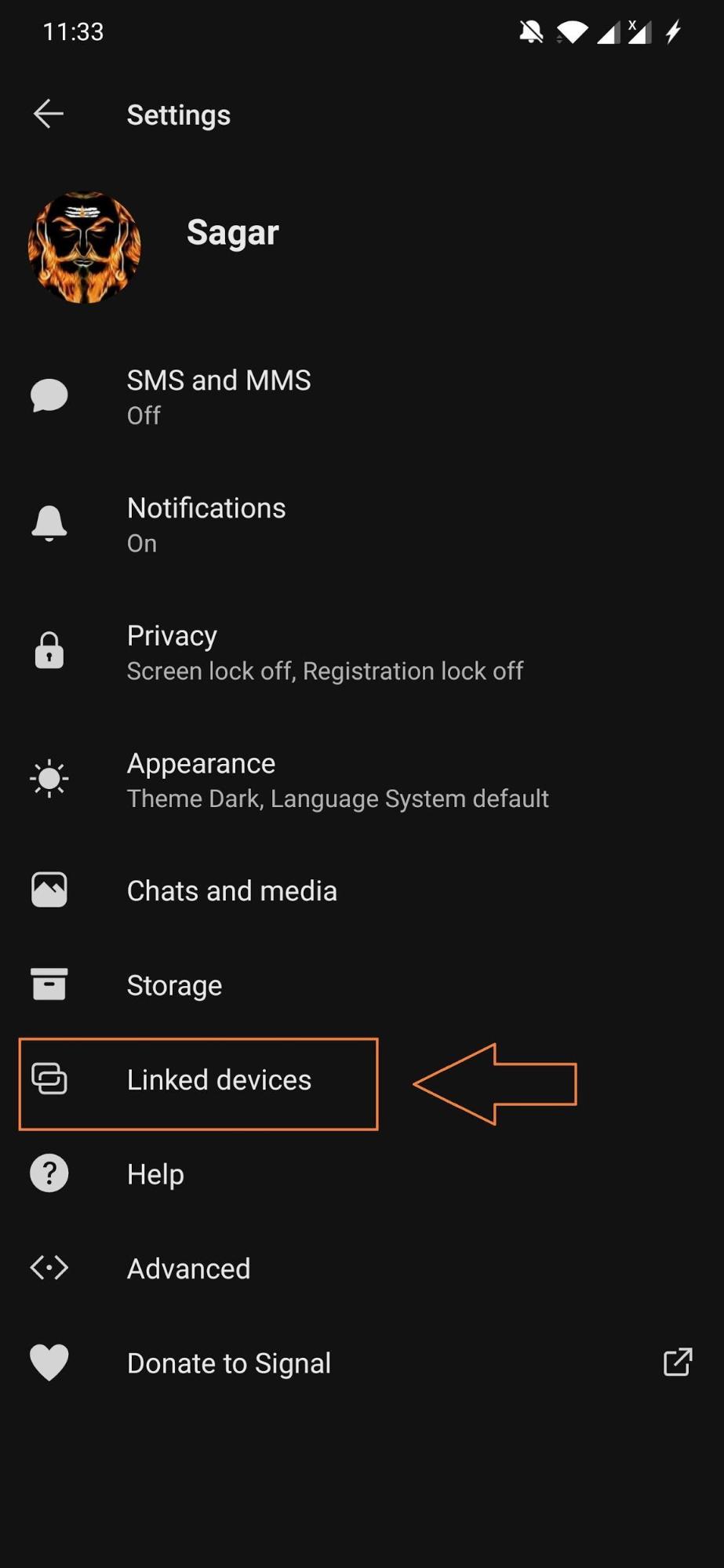
- Нажмите значок «+» (Android) или «Привязать новое устройство» (iOS).
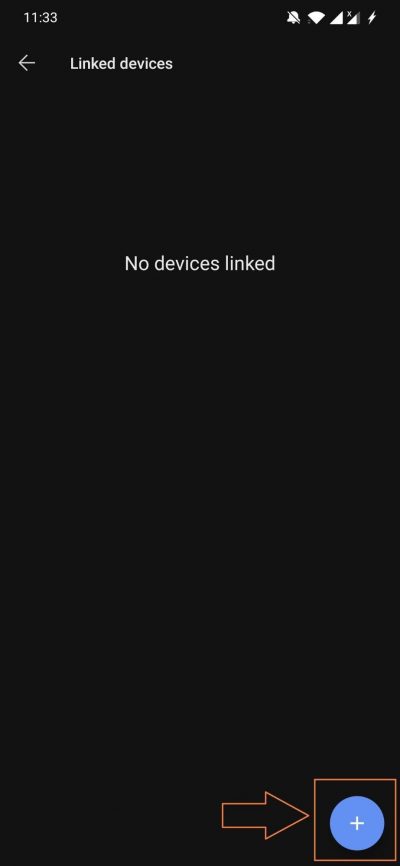
- Используйте телефон для сканирования QR-кода.
- Выберите имя для связанного устройства.
- Нажмите кнопку Готово.
- Вот и все!
Заключение
Итак, вот и все с моей стороны в этом посте. Выполнив вышеупомянутые шаги, теперь вы, наконец, можете отправлять или получать сообщения от своих друзей или членов семьи через настольный клиент Signal. Следует отметить одну интересную вещь: это приложение Signal было профинансировано соучредителем WhatsApp Брайаном Эктоном. Эктон покинул WhatsApp в 2017 году после того, как Facebook приобрел его, поскольку был против решения Facebook о монетизации WhatsApp.
Signal стал альтернативой WhatsApp, все чаты в приложении Signal являются конфиденциальными, и никто не может отслеживать ваши данные. На самом деле, есть несколько функций WhatsApp, которые вы также можете найти в приложении Signal. Например, блокировка чатов с помощью отпечатка пальца, TouchID или FaceID, исчезновение сообщений, голосовые или видеозвонки, темный режим, сквозное шифрование, обмен мультимедиа, аудиосообщения, закрепление или открепление чатов, @упоминания в групповых чатах и т. д.
Настало время, чтобы WhatsApp усвоил урок людей, которые сделали это приложение популярным, что их данные не могут восприниматься как должное и недоступны для обмена только ради использования платформы, когда есть более частные, защищенные, и аналогичные приложения доступны.